7 geriausi būdai, kaip pataisyti „Bixby“, neveikiantį „Samsung Galaxy“ telefonuose
Įvairios / / April 02, 2023
Bixby, vietinis balso asistentas jūsų Samsung Galaxy telefone, turi nuostabių funkcijų. Tai gali skaityti savo tekstinius pranešimus, atsakykite į jūsų klausimus, vykdykite balso komandas ir dar daugiau. Taip pat galite naudoti „Bixby“ su „SmartThings“ suderinamiems įrenginiams valdyti. Tai, žinoma, darant prielaidą, kad „Bixby“ visiškai veikia jūsų „Samsung Galaxy“ telefone.

Jei „Bixby“ nereaguoja į jūsų komandas arba rodo klaidas, nesijaudinkite. Kol kas nereikia perjungti į „Google Assistant“. Taikykite toliau nurodytus pataisymus, kad „Bixby“ būtų sukurtas ir paleistas „Samsung Galaxy“ telefone.
1. Įgalinkite „Bixby“ programų leidimus
Bixby reikia kelių prieigos leidimai jūsų telefono mikrofonas, vieta, jutikliai ir kitos funkcijos tinkamai veiktų. Jei išjungėte bet kurį iš šių leidimų, atlikite toliau nurodytus veiksmus, kad juos vėl įgalintumėte.
1 žingsnis: Perbraukite aukštyn iš pagrindinio ekrano, kad atidarytumėte programų stalčių, ir bakstelėkite paieškos juostą viršuje. Ilgai paspauskite Bixby programos piktogramą ir pasirinkite Programos informacija.

2 žingsnis: Eikite į Leidimai.

3 veiksmas: Įgalinkite visus leidimus po vieną.


2. Įgalinti „Bixby Voice Wake-up“.
Jei „Bixby“ nereaguoja į jūsų balsą, turėsite įsitikinti, kad „Galaxy“ telefone įjungta funkcija „Pažadinimas balsu“. Štai kaip tai patikrinti.
1 žingsnis: „Galaxy“ telefone atidarykite nustatymų programą. Bakstelėkite paieškos piktogramą viršuje, įveskite Bixby nustatymai, ir pasirinkite pirmąjį pasirodžiusį rezultatą.


2 žingsnis: Bakstelėkite Pažadinimas balsu ir įjunkite jį kitame meniu.


3 veiksmas: Dar kartą patikrinkite pažadinimo frazę ir įjunkite perjungiklį „Atsakyti į mano balsą“.
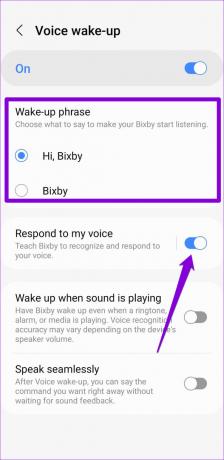
3. Patikrinkite „Bixby“ kalbos ir regiono nustatymus
„Bixby“ gali sunkiai atsakyti į komandas ar užklausas, jei nurodyta kalba skiriasi nuo jūsų gimtosios. Atlikite toliau nurodytus veiksmus, kad įsitikintumėte, jog Bixby nustatyta tinkama kalba ir regionas.
1 žingsnis: Atidarykite „Bixby“ programą ir bakstelėkite krumpliaračio piktogramą, kad pasiektumėte „Bixby“ nustatymus.


2 žingsnis: Bakstelėkite „Kalba ir balso stilius“.

3 veiksmas: Bakstelėkite Kalba ir toliau pateiktame meniu pasirinkite pageidaujamą kalbą.
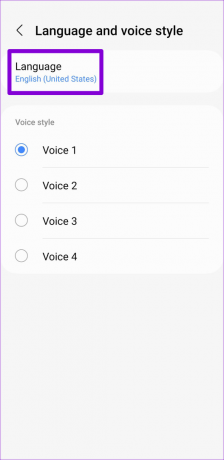

4 veiksmas: Grįžkite į „Bixby“ nustatymų puslapį ir bakstelėkite „Bixby šalis / regionas“.

5 veiksmas: Bakstelėkite Bixby šalį / regioną ir pasirinkite savo šalį. Tada bakstelėkite Kitas, kad išsaugotumėte pakeitimus.
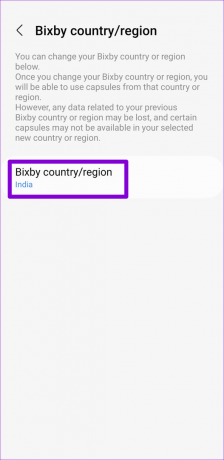
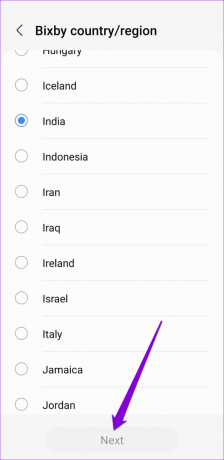
4. Pagerinkite Bixby balso pažadinimo tikslumą
Ar Bixby neatpažįsta jūsų balso? Galite pabandyti pagerinti „Bixby“ balso pažadinimo tikslumą registruodami daugiau balso įrašų. Štai kaip padaryti tą patį.
1 žingsnis: Telefone atidarykite nustatymų programą. Bakstelėkite paieškos piktogramą, įveskite balso pažadinimas, ir pasirinkite pirmąjį pasirodžiusį rezultatą.

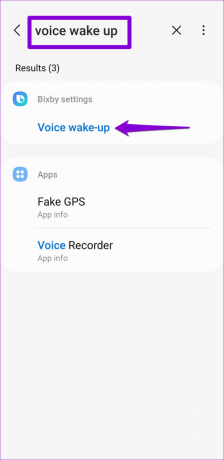
2 žingsnis: Bakstelėkite „Balso pažadinimas“ ir kitame ekrane pasirinkite „Atsakyti į mano balsą“.


3 veiksmas: Bakstelėkite „Pagerinti balso pažadinimo tikslumą“ ir vykdykite ekrane pateikiamus nurodymus, kad užregistruotumėte balso įrašą. Siekiant geriausių rezultatų, „Samsung“ rekomenduoja nenaudoti ausinių ar „Bluetooth“ įrenginių įrašant.


5. Įgalinkite „Bixby“ užrakinimo ekrane
Jei negalite pasiekti „Bixby“ iš jūsų užrakinimo ekranas, Bixby gali neturėti leidimo veikti, kai jūsų telefonas užrakintas. Štai kaip galite tai pakeisti.
1 žingsnis: Atidarykite „Bixby“ programą ir bakstelėkite krumpliaračio piktogramą, kad pasiektumėte „Bixby“ nustatymus.


2 žingsnis: Įjunkite jungiklį „Naudoti, kai užrakinta“.

Po to Bixby atsakys net tada, kai jūsų telefonas bus užrakintas.
6. Išjungti „Google Assistant“.
Jūsų „Samsung Galaxy“ telefone yra du skaitmeniniai asistentai – „Bixby“ ir „Google Assistant“. Kartais „Bixby“ gali neveikti „Samsung“ telefone, jei įjungėte „Google“ padėjėjas jūsų telefone. Taigi, norėdami naudoti „Bixby“, turėsite išjungti „Google Assistant“.
1 žingsnis: Atidarykite „Google“ programą savo telefone. Bakstelėkite savo profilio piktogramą viršutiniame dešiniajame kampe ir pasirinkite Nustatymai.
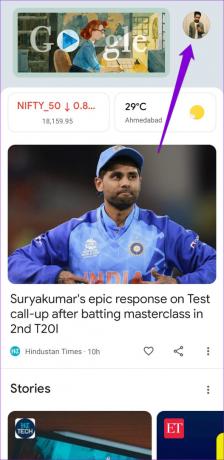

2 žingsnis: Bakstelėkite „Google Assistant“.

3 veiksmas: Slinkite žemyn, kad bakstelėkite Bendra ir išjunkite „Google Assistant“ kitame meniu.


7. Iš naujo nustatykite „Bixby“ savo telefone
Galiausiai, jei niekas kitas neveikia, galite iš naujo nustatyti „Bixby“ ir pradėti iš naujo. Taip ištrinsite visus perteklinius programos duomenis, įskaitant talpyklą, ir atkursite „Bixby“ jūsų „Samsung Galaxy“ telefone.
1 žingsnis: Telefone atidarykite nustatymų programą ir eikite į Programos.

2 žingsnis: Slinkite žemyn arba naudokite paieškos įrankį, kad rastumėte „Bixby Voice“ programų sąraše, tada bakstelėkite jį.
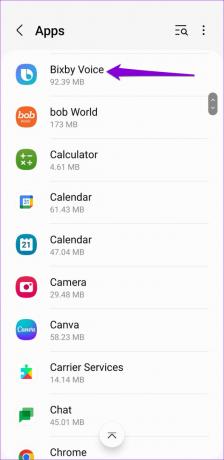
3 veiksmas: Programos informacijos puslapyje eikite į Saugykla.

4 veiksmas: Bakstelėkite Išvalyti duomenis ir pasirinkite Ištrinti, kad patvirtintumėte.

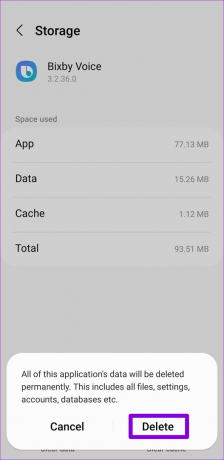
Dar kartą pasikalbėkite su Bixby
Balso padėjėjais, tokiais kaip Bixby, malonu naudotis, kai jie dirba taip, kaip tikėtasi. Deja, taip gali būti ne visada. Jei „Bixby“ netinkamai veikia jūsų „Samsung Galaxy“ telefone, pirmiau išvardyti pataisymai turėtų greitai išspręsti problemą.
Paskutinį kartą atnaujinta 2022 m. gruodžio 21 d
Aukščiau pateiktame straipsnyje gali būti filialų nuorodų, kurios padeda palaikyti „Guiding Tech“. Tačiau tai neturi įtakos mūsų redakciniam vientisumui. Turinys išlieka nešališkas ir autentiškas.
Parašyta
Pankil Shah
Pankilas pagal profesiją yra statybos inžinierius, kuris savo kelią pradėjo kaip rašytojas EOTO.tech. Neseniai jis prisijungė prie „Guiding Tech“ kaip laisvai samdomas rašytojas, kad apžvelgtų „Android“, „iOS“, „Windows“ ir žiniatinklio naudojimo instrukcijas, paaiškinimus, pirkimo vadovus, patarimus ir gudrybes.



